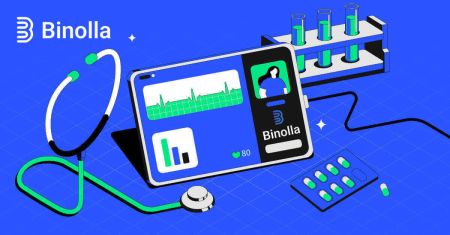アカウントを開き、Binollaにサインインする方法
Binollaが提供するサービススイートに簡単にアクセスするには、アカウントを開設してサインインする最初の手順が含まれます。このガイドは、Binollaのプラットフォームにシームレスに関与するプロセスの概要を説明します。
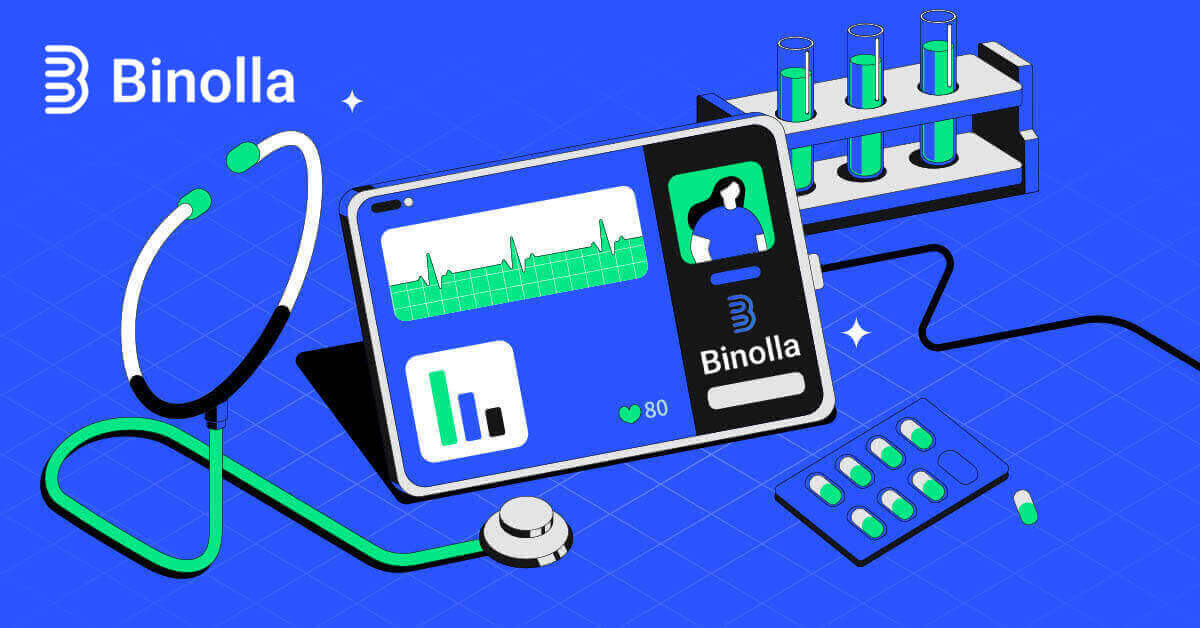
ビノラで口座を開設する方法
Google を通じて Binolla で取引口座を開設する
1. お好みのブラウザを開き、Binollaのウェブサイトにアクセスします。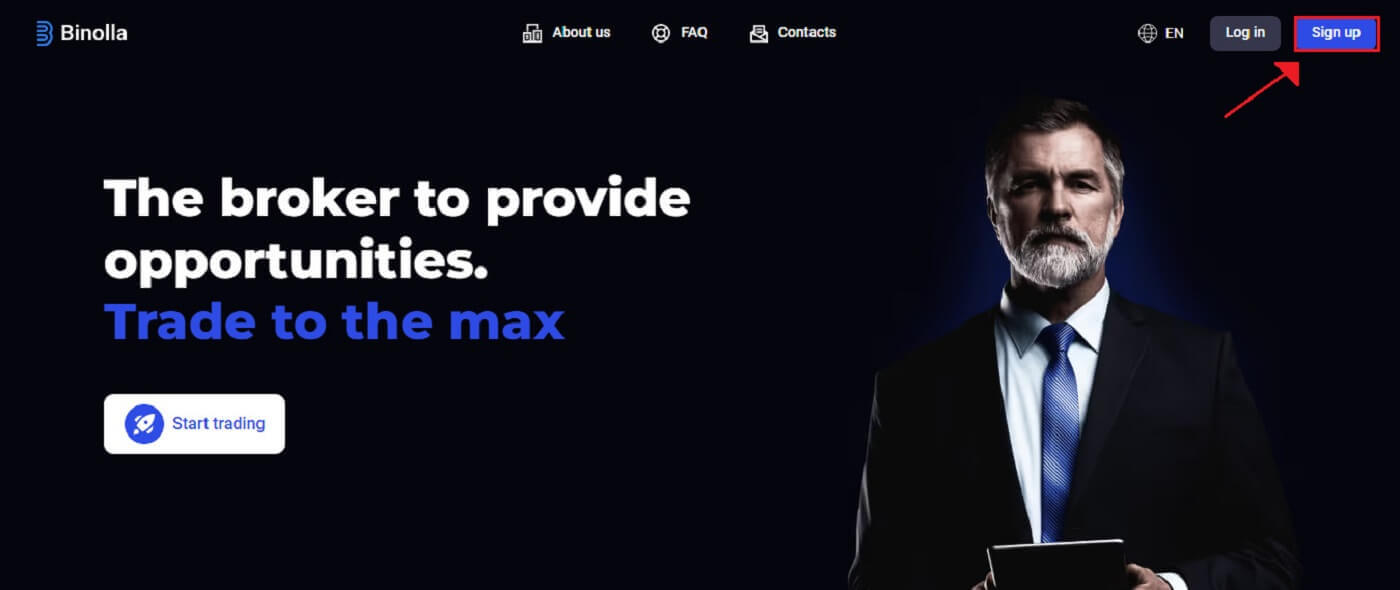
2.メニューからGoogleを
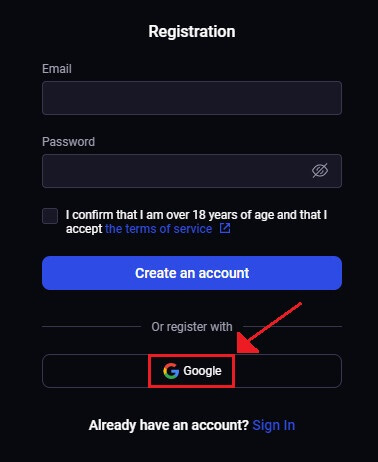
選択します。 3. その後、Googleのログイン画面が開きます。続行するには、登録に使用したメールアドレスを入力し、 [次へ]をクリックします。 4. Googleアカウントの[パスワード]
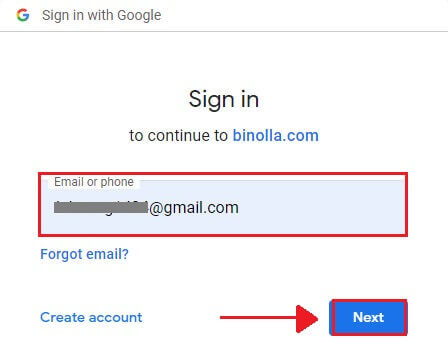
を 入力したら、 [次へ]をクリックします。 5. おめでとうございます!BinollaのGoogleアカウントへの登録が完了しました。その後、Binollaの取引ページに送信されます。
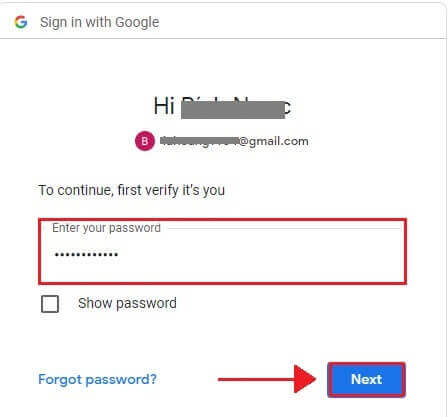
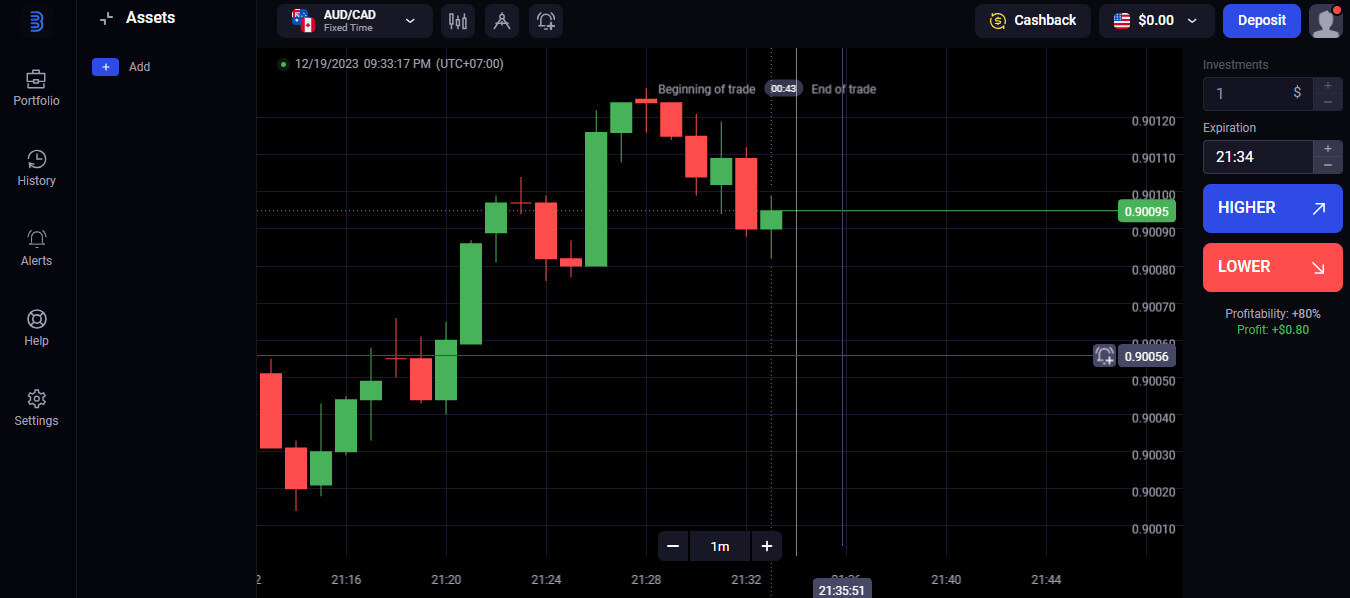
電子メールでBinollaの取引口座を開設する
1. まず、お気に入りのブラウザを起動して、Binollaのウェブサイトにアクセスします。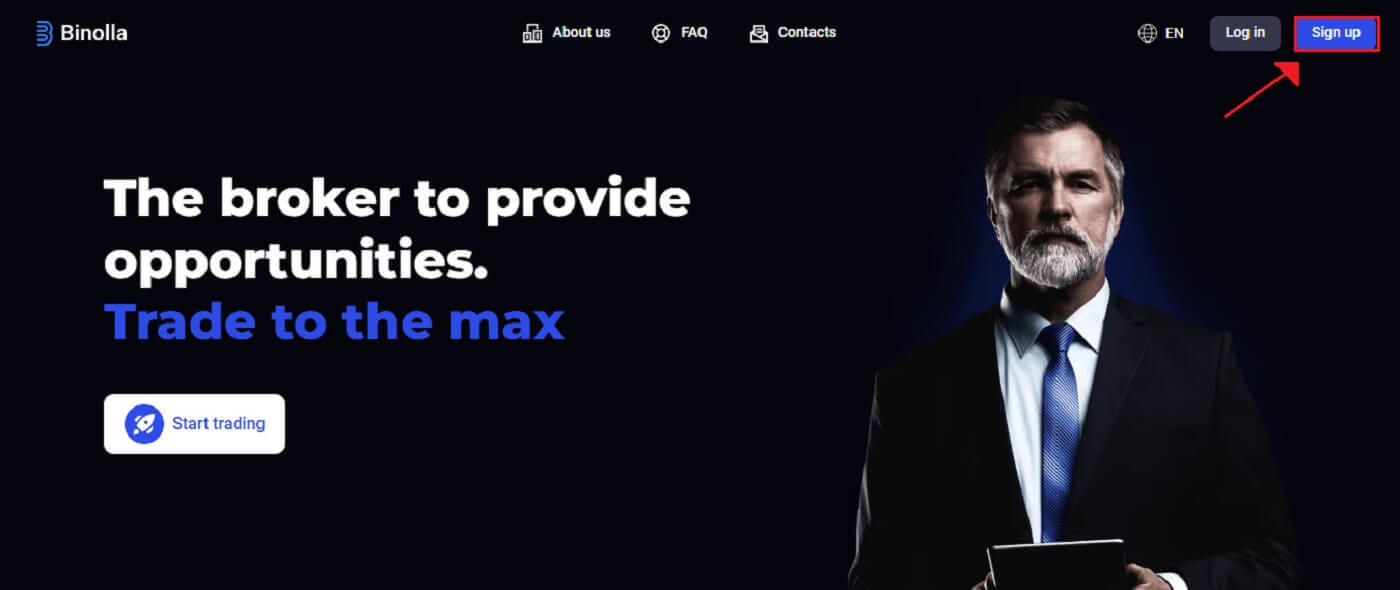
2. Binollaのホームページで、メールアドレス(1)を入力し、パスワード(2)を設定します。次に、利用規約を読んで同意し(3)、[アカウントの作成](4)をクリックします。
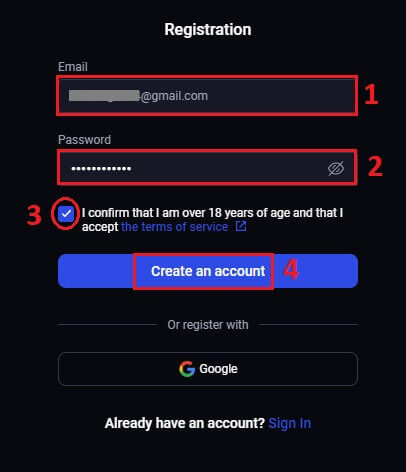
3. おめでとうございます! Binollaアカウントが正常に開設されました。
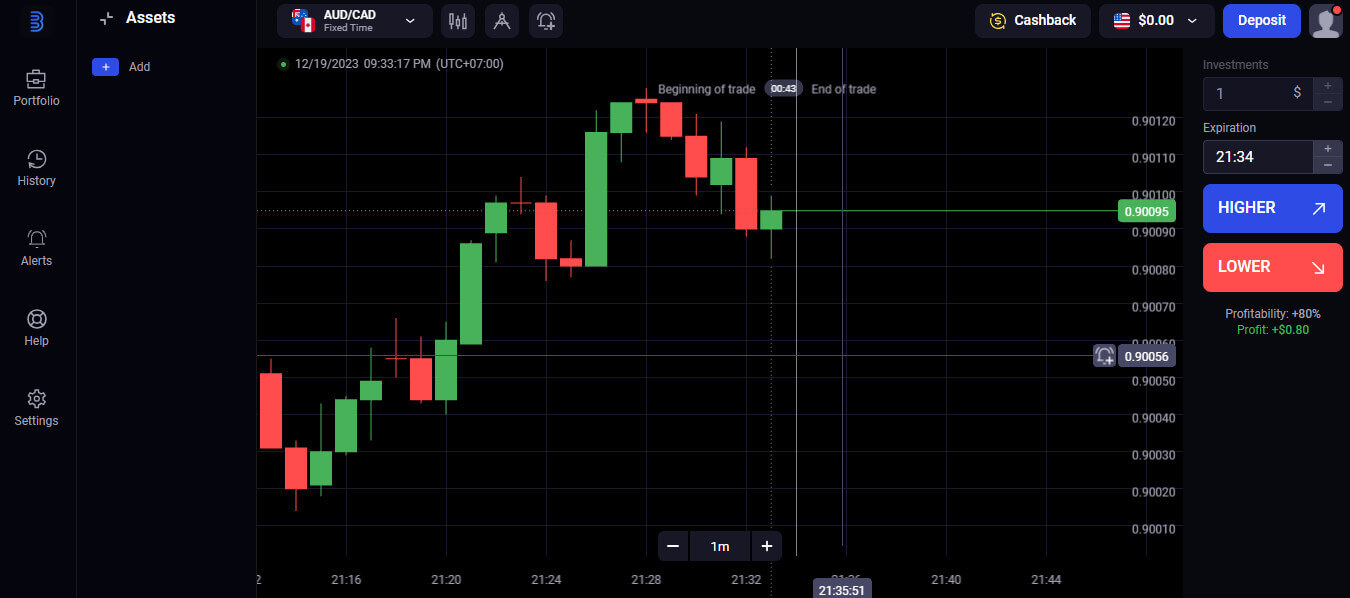
デモアカウントで100ドルが利用可能です。 Binollaは、ユーザーにデモアカウントを提供しています。これは、取引を練習し、プラットフォームの機能に慣れるためのリスクのない設定です。これらのトライアルアカウントは、実際の資金で取引を開始する前に取引を練習するのに最適な方法であるため、初心者と経験豊富なトレーダーの両方に最適です。
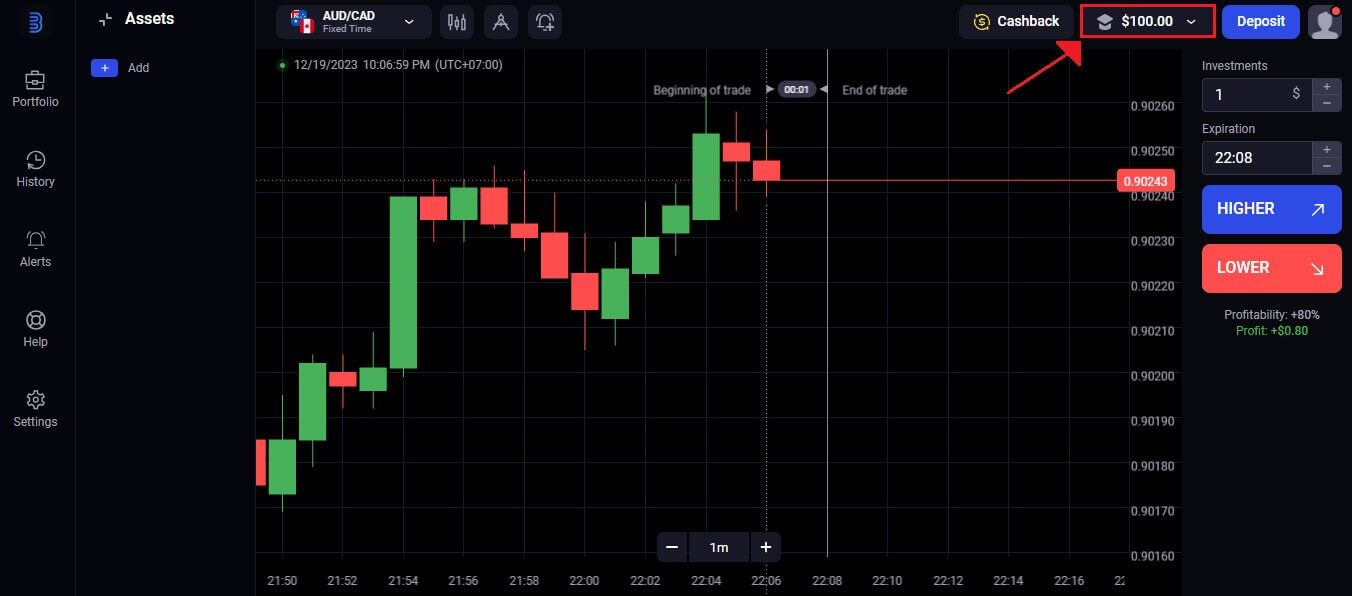
「入金」オプションを選択すると、取引に慣れたらすぐに実際の取引アカウントに移行できます。これで、Binollaにお金を入金して、実際のお金で取引を開始できます。これは、トレーディングキャリアにおけるエキサイティングで満足のいく段階です。
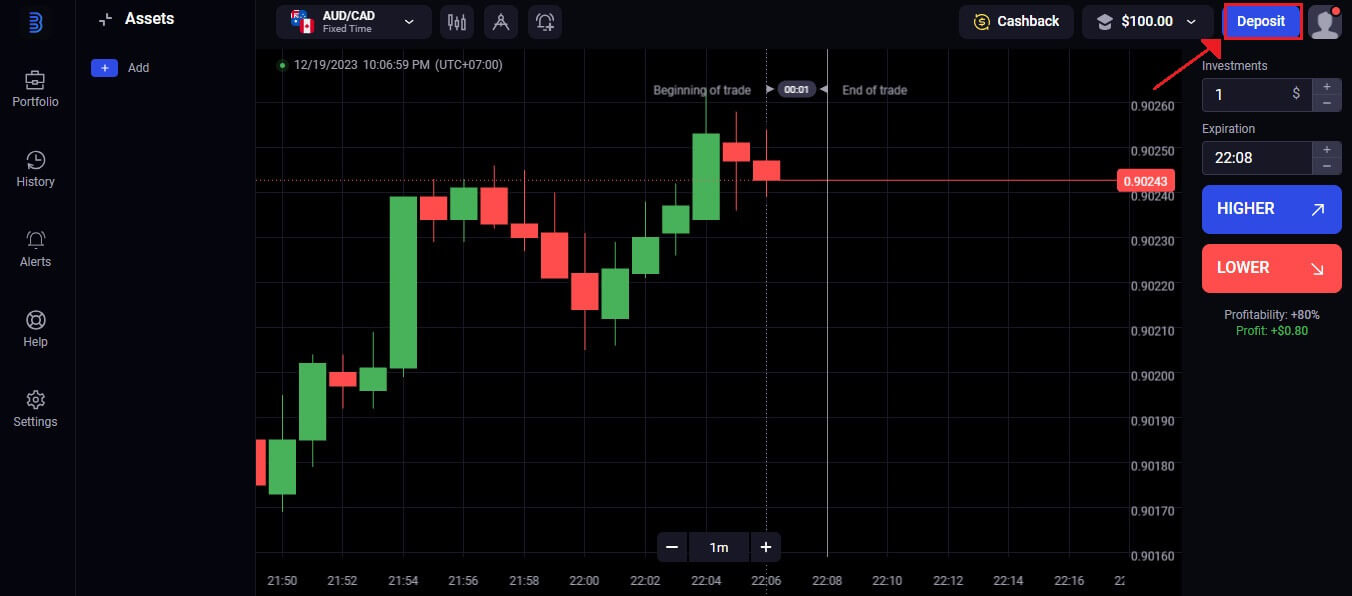
モバイルウェブバージョンでBinolla取引口座を開設する
1. 開始するには、スマートフォンのロックを解除し、お気に入りのモバイル ブラウザーを開きます。ブラウザーは Firefox、Chrome、Safari など、何でもかまいません。 2. Binolla のモバイル Web サイトにアクセスします。このリンクをクリックすると、Binolla のモバイル Web サイトに移動し、アカウント作成プロセスを開始できます。[サインアップ] をクリックします。 3. 個人情報の入力。 Binolla アカウントを作成するには、登録ページで個人情報を入力する必要があります。通常、個人情報は次のようになります。1.電子メール アドレス: アクセスできる有効な電子メール アドレスを入力してください。2.パスワード:セキュリティを強化するために、文字、数字、特殊文字を組み合わせた強力なパスワードを使用してください。3. Binolla のプライバシー ポリシーを確認して同意します。4.青色の[アカウントを作成]ボタンを押します。Google アカウントを使用して登録することもできます。 4. よろしくお願いします。モバイル Web サイトを使用して、Binolla アカウントが正常に作成されました。プラットフォームの機能を活用し、他のユーザーと交流し、インターネット体験を最大限に活用する時間を過ごしてください。 取引プラットフォームのモバイル Web バージョンは、デスクトップのオンライン バージョンと同じです。そのため、取引や送金に問題はありません。
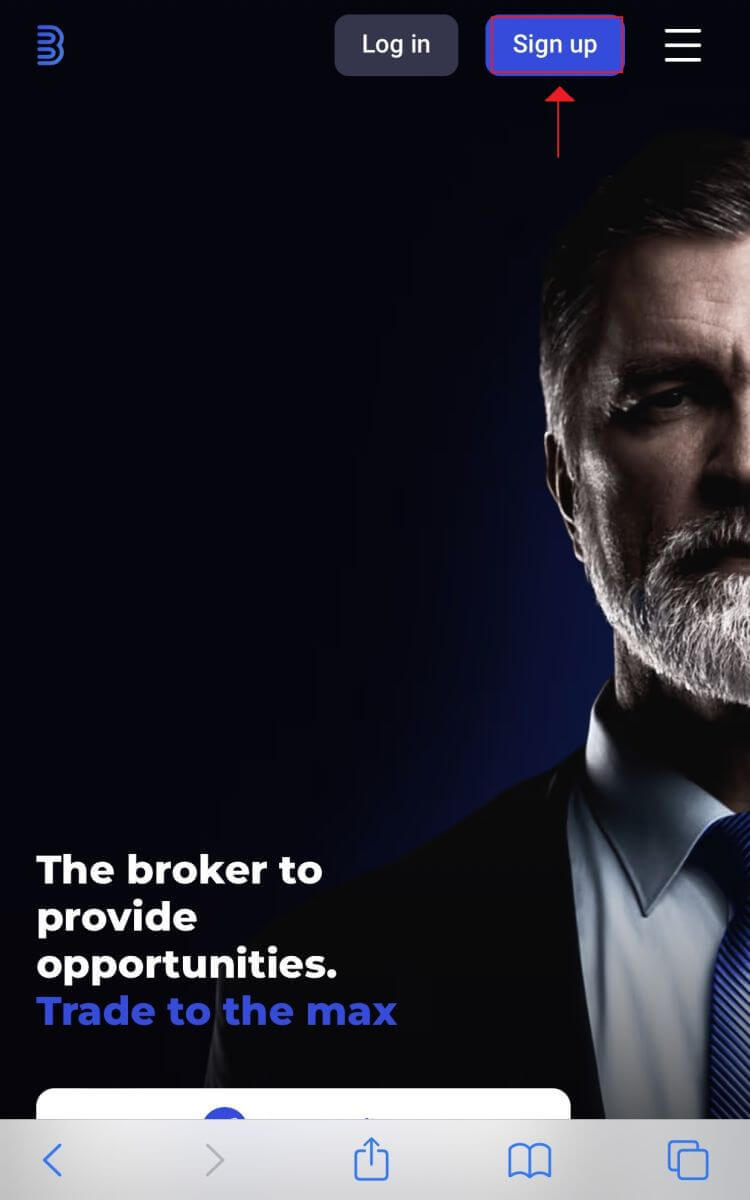
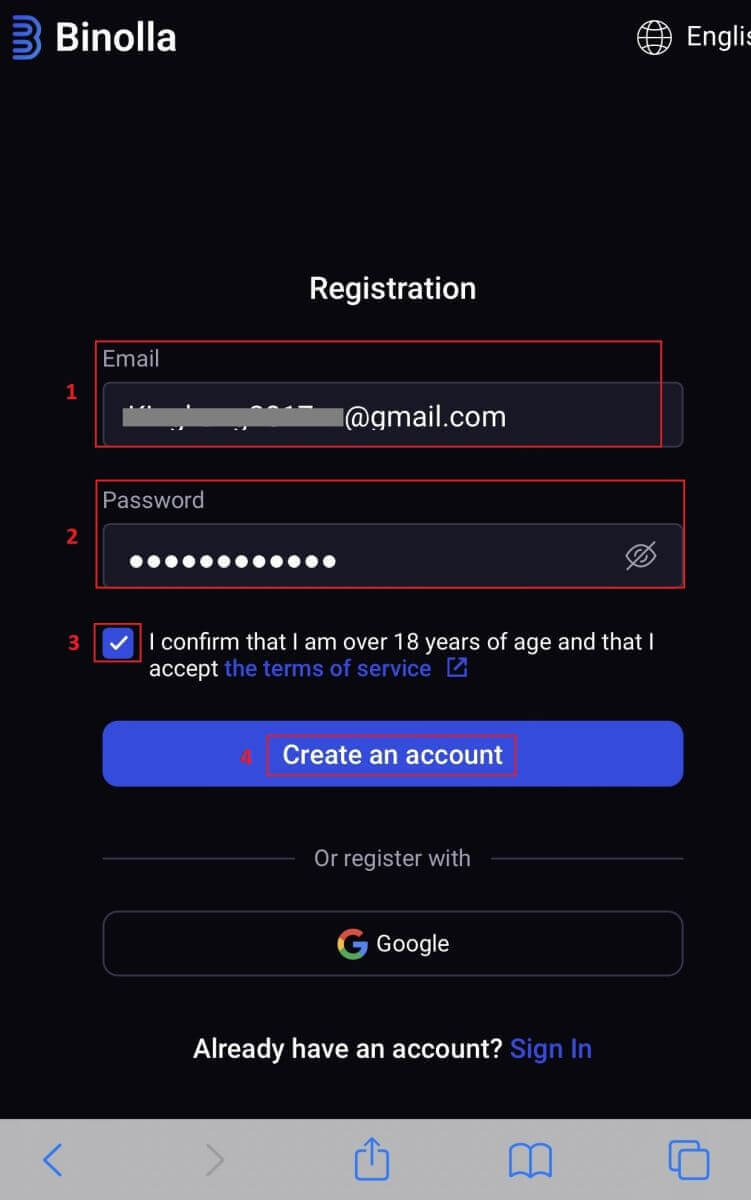
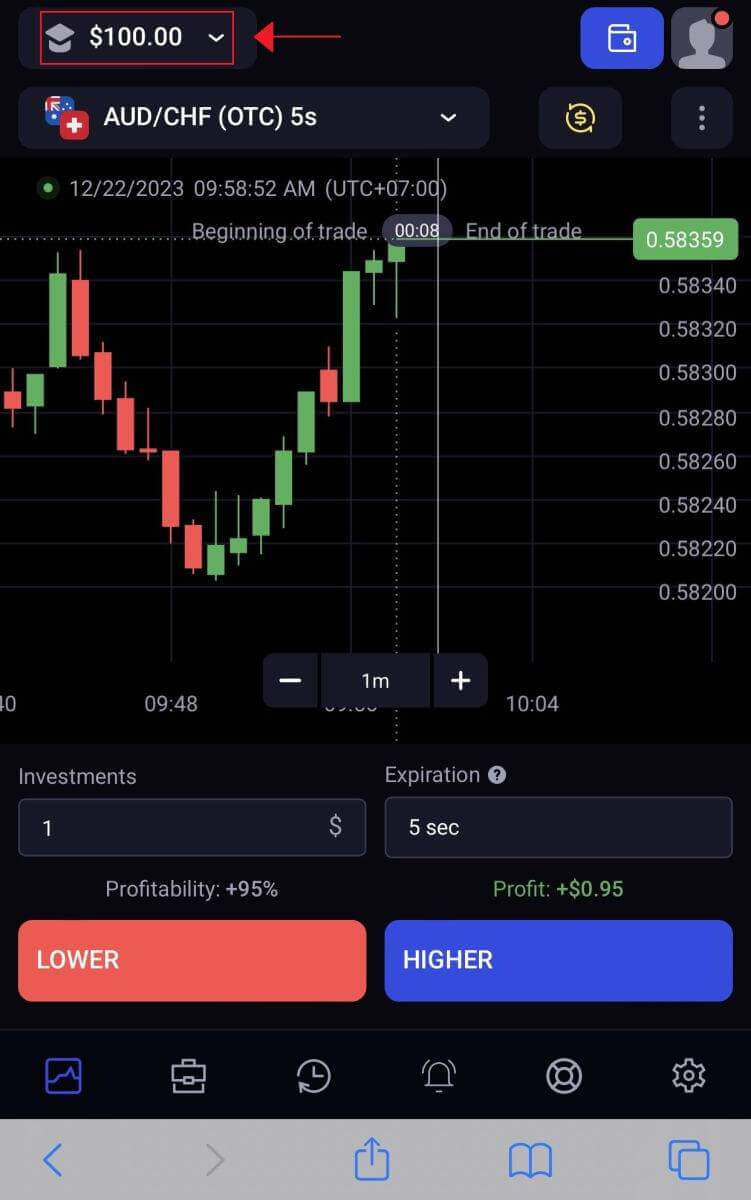
よくある質問(FAQ)
デモ口座でどれくらいのお金を稼ぐことができますか?
デモ口座で行う取引は利益を生むものではありません。デモ口座では仮想のお金を得て仮想取引を実行します。デモ口座はトレーニングのみを目的としています。実際のお金で取引するには、実際の口座にお金を入金する必要があります。
アカウントを保護するにはどうすればよいですか?
アカウントを保護するために、2 段階認証をご利用ください。プラットフォームでは、ログインするたびに、メール アドレスに提供される一意のコードを入力するよう求められます。これは設定でオンにできます。
デモ口座とリアル口座を切り替えるにはどうすればいいですか?
右上隅の残高をクリックして、アカウントを切り替えます。現在いる場所がトレーディング ルームであることを確認します。開いた画面に練習用アカウントと実際のアカウントが表示されます。アカウントをアクティブにするには、それをクリックします。

これで取引に使用できるようになりました。
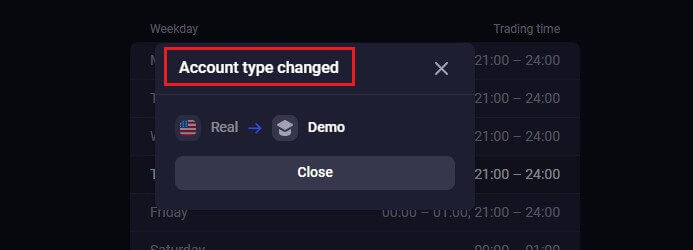
デモアカウントをリセットするにはどうすればよいですか?
残高が 10,000 ドルを下回った場合は、いつでも無料で練習アカウントをリセットできます。このアカウントを最初に選択する必要があります
。
Binollaへのサインイン方法
Binollaアカウントにサインインする方法
ステップ 1: Binolla の Web サイトにアクセスします。ページの右上隅にある[ログイン]ボタンをクリックします。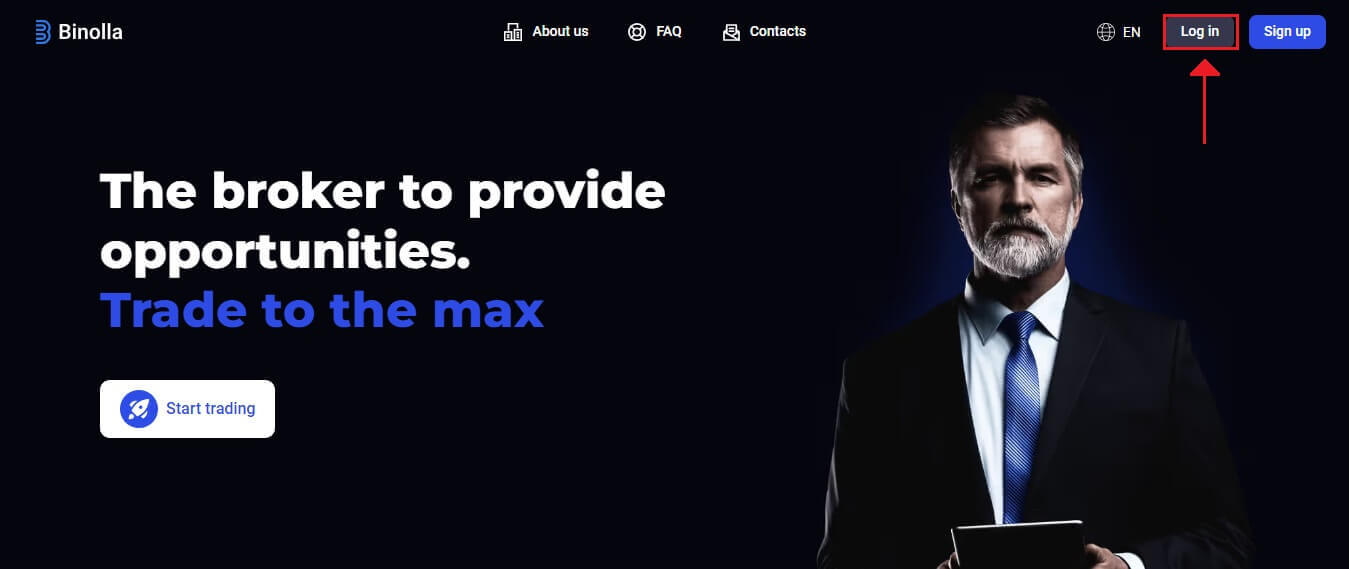
ステップ 2:ログイン ページに移動すると、ログイン情報の入力を求められます。これらの資格情報は通常、パスワードとメール アドレスで構成されます。ログインの問題を回避するには、この情報を正しく入力してください。次に、[サインイン] をクリックします。
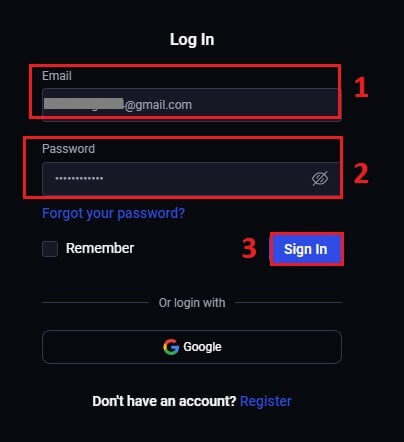
ステップ 3:情報を確認すると、Binolla でアカウントのダッシュボードにアクセスできるようになります。これは、さまざまな設定、サービス、機能にアクセスするためのメイン ポータルです。ダッシュボードのデザインをよく理解して、Binolla エクスペリエンスを最適化してください。取引を開始するには、[取引プラットフォーム]をクリックします。
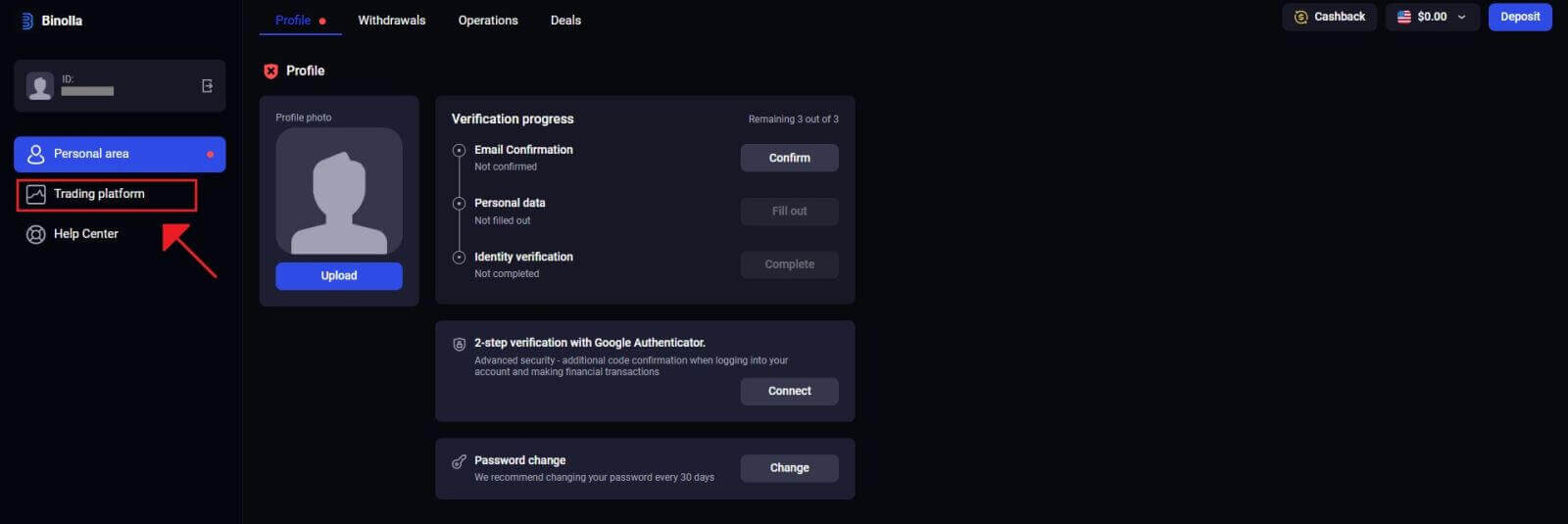
Googleを使用してBinollaにサインインする方法
Binolla は、シームレスなアクセスが顧客にとっていかに便利であるかを認識しています。人気の高い安全なログイン手法である Google アカウントを使用すると、Binolla プラットフォームにすばやく簡単にアクセスできます。1 . Binolla の Web サイトにアクセスします。ページの右上隅にある[ログイン]ボタンをクリックします。2 .メニューから[Google]を選択します。この操作によってリダイレクトされる Google 認証ページで、Google アカウントの認証情報が要求されます。3 .メールアドレスまたは電話番号を入力した後、[次へ]をクリックします 。4. 次に、Google アカウントのパスワードを入力した後、 [次へ]をクリックします。 その後、自分の Binolla アカウントにリダイレクトされます 。
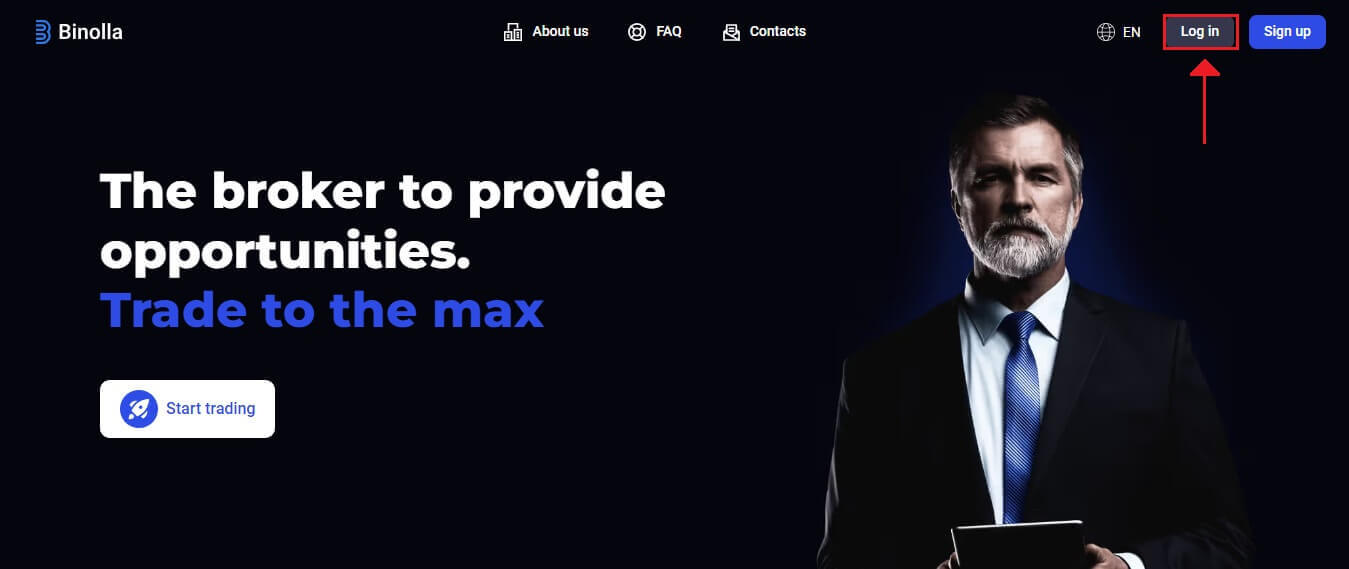
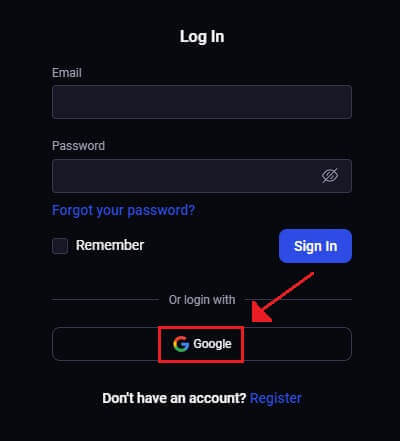
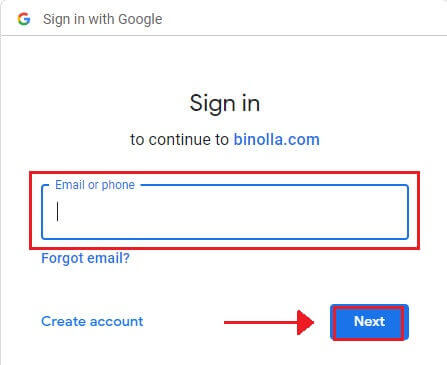
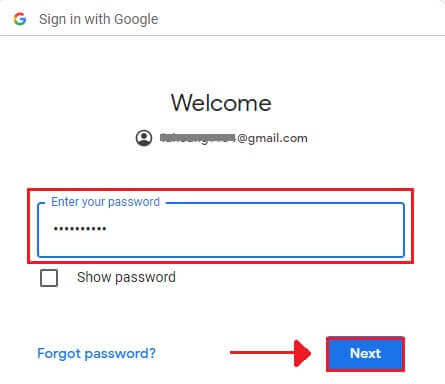
モバイルウェブバージョンからBinollaにサインインする方法
Binolla は、モバイル デバイスの普及に鑑み、オンライン バージョンをモバイル フレンドリーにしました。このチュートリアルでは、モバイル Web バージョンを使用して Binolla に簡単にログインする方法を説明します。これにより、ユーザーはいつでもどこからでもプラットフォームの機能に便利にアクセスできます。1. お好みの Web ブラウザーを開き、Binolla Web サイトにアクセスして開始します。Binollaホームページで[ログイン]
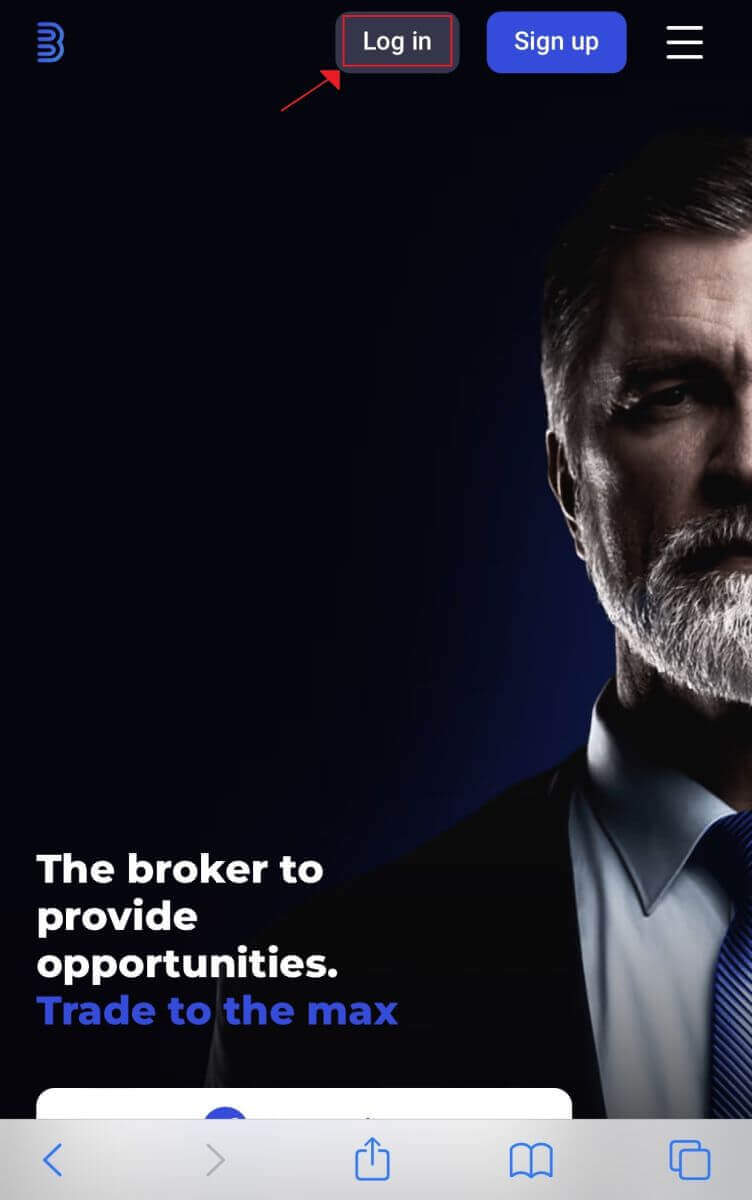
を見つけます。 2. パスワードとメール アドレスを入力したら、[サインイン]ボタンをクリックします。ログインするには、Google アカウントを使用することもできます。Binolla は詳細を確認し、アカウントのダッシュボードへのアクセスを提供します。
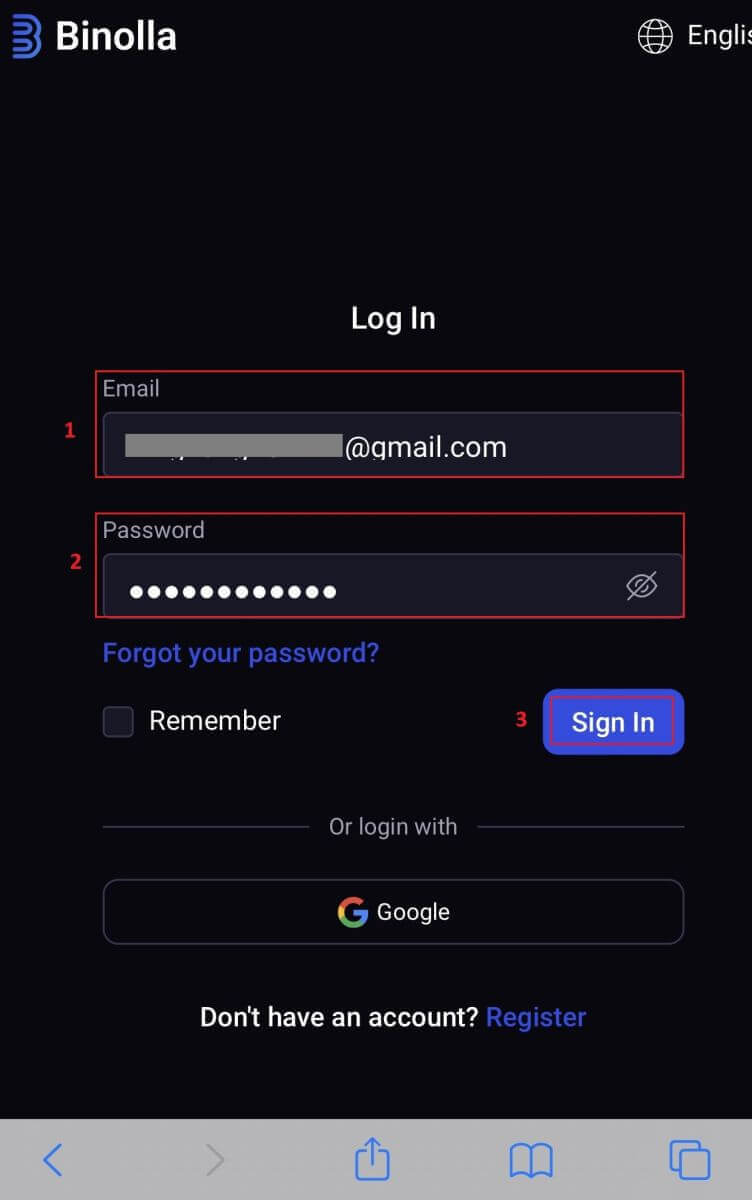
3. ログインに成功すると、モバイル フレンドリーなダッシュボードが表示されます。ユーザー フレンドリーなデザインにより、さまざまな機能やサービスに簡単にアクセスできます。
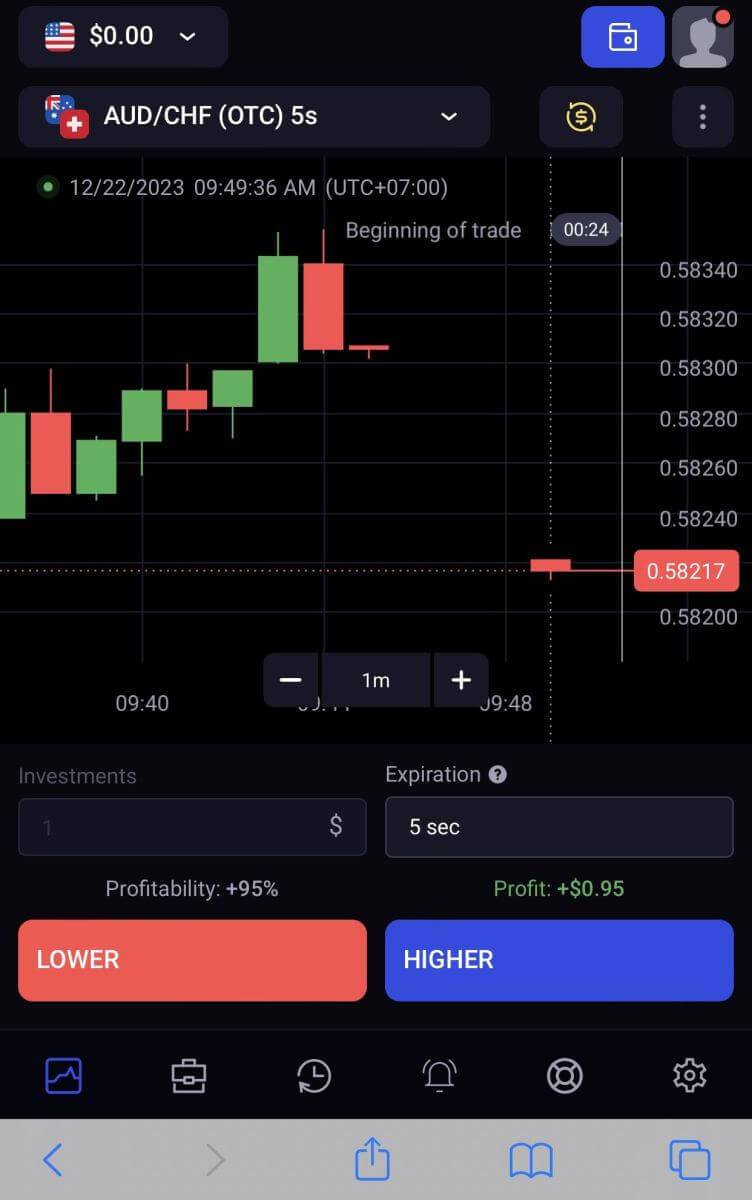
Binolla アカウントからのパスワード回復
パスワードを紛失したために Binolla アカウントにアクセスできなくなるのは困ったものです。それでも、Binolla はシームレスなユーザー エクスペリエンスを維持することの重要性を認識しているため、信頼できるパスワード回復手順を提供しています。この記事の手順は、Binolla アカウントのパスワードを取得し、重要なファイルやリソースに再びアクセスするのに役立ちます。1. パスワード回復プロセスを開始するには、[パスワードを忘れましたか?]をクリックします。
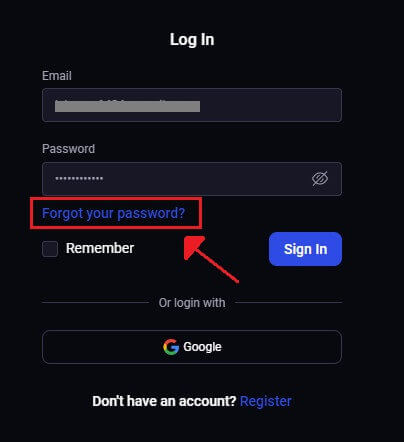
2. パスワード回復ページで、Binolla アカウントにリンクされているメール アドレスを入力する必要があります。正しいメール アドレスを慎重に入力して、[送信]をクリックして続行します。
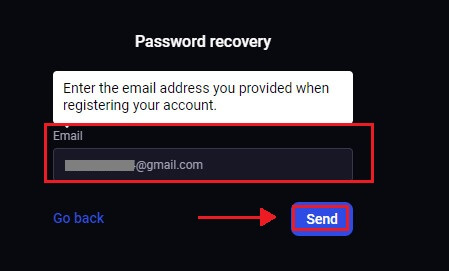
3. パスワード回復用のメール リンクが、指定したアドレスに Binolla から送信されます。受信トレイでメールを探します。
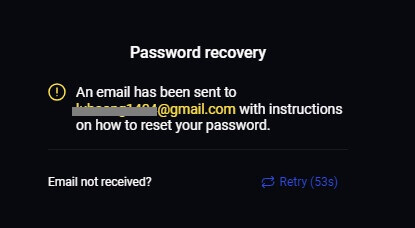
4. メールに記載されている URL をクリックすると、Binolla Web サイトの独自の部分にアクセスできます。ここで新しいパスワードを 2 回入力し、[パスワードの変更]を選択します。
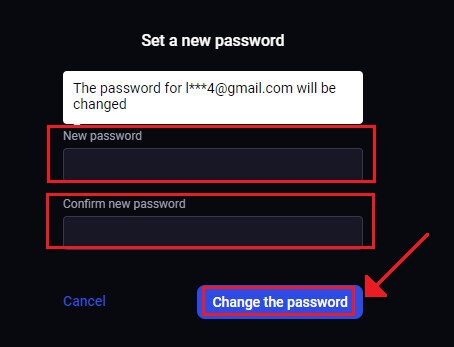
パスワードのリセットが成功したら、Binolla ログイン ページに戻り、更新されたログイン情報でログインできます。アカウントへのアクセスが復元されたら、仕事やその他の作業を再開できます。
Binolla サインインの 2 要素認証 (2FA)
Binolla には、2 要素認証 (2FA) などの追加の保護レイヤーが含まれている場合があります。アカウントで 2FA が有効になっている場合は、特別なコードがメールで届きます。プロンプトが表示されたら、このコードを入力してログイン プロセスを完了します。Binollaはユーザーのセキュリティを最優先に考えており、ユーザー アカウントをさらに強化する堅牢な 2 要素認証 (2FA) システムを提供しています。このテクノロジーは、望ましくないユーザーが Binolla アカウントにアクセスするのを防ぎ、独占的なアクセスを提供し、取引中の信頼を高めるように設計されています。1
. ログイン後、Binolla アカウントのアカウント設定セクションに移動します。通常、プロフィール画像をクリックした後、ドロップダウン メニューから [個人データ] を選択すると、これにアクセスできます。2
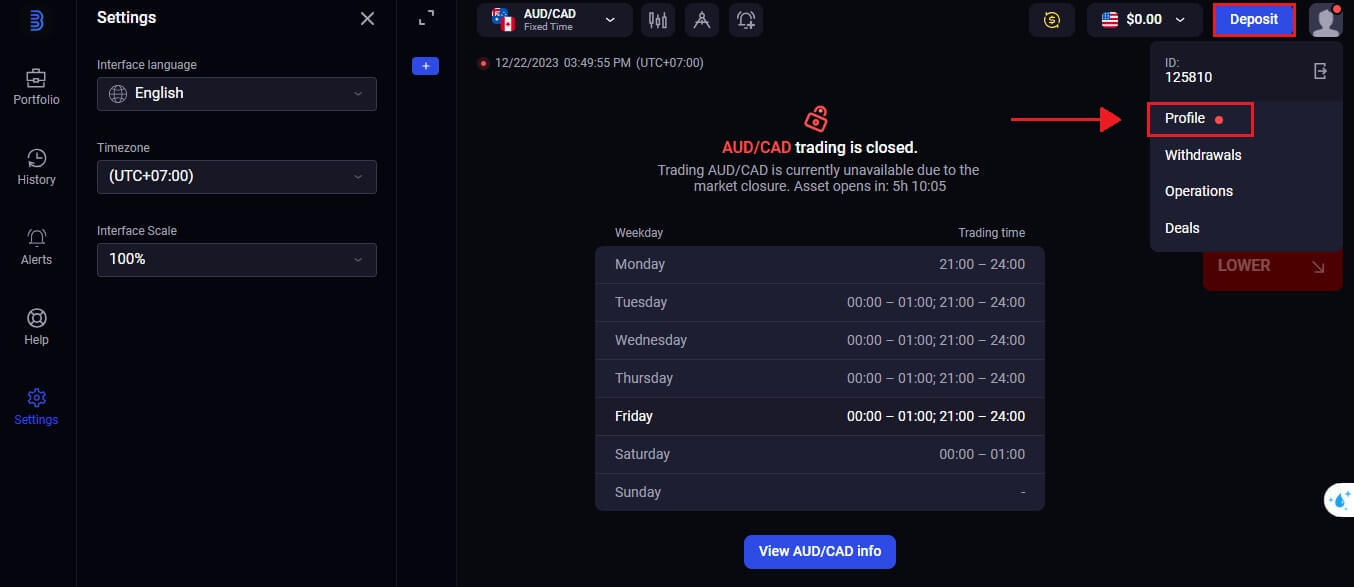
. Google Authenticator の 2 段階認証で、[接続]タブを選択します。3
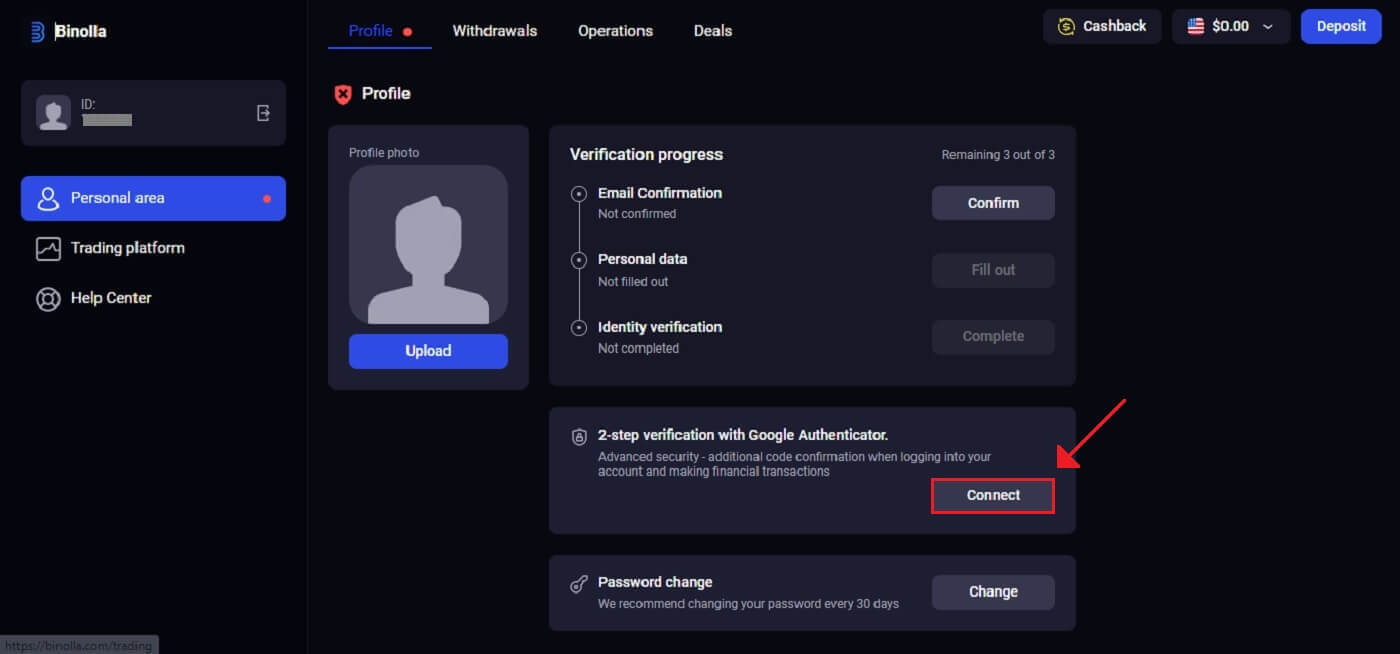 . スマートフォンで、Google Authenticator アプリをダウンロードしてインストールし、[次へ] を選択します。4
. スマートフォンで、Google Authenticator アプリをダウンロードしてインストールし、[次へ] を選択します。4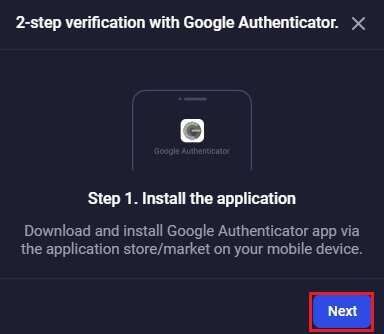 .アプリを開くか、上記の QR コードをスキャンするか、アプリケーションにコードを入力し、[次へ]
.アプリを開くか、上記の QR コードをスキャンするか、アプリケーションにコードを入力し、[次へ]をクリックします。 5. アプリで提供された 6 桁のコードを入力し、「確認」をクリックして認証システムの設定を完了します。 6. Google Authenticator の 2 段階認証が完了しました。2 要素認証 (2FA) は、Binolla の重要なセキュリティ機能です。2FA が設定されると、Binolla アカウントにログインするたびに新しい認証コードを入力する必要があります。
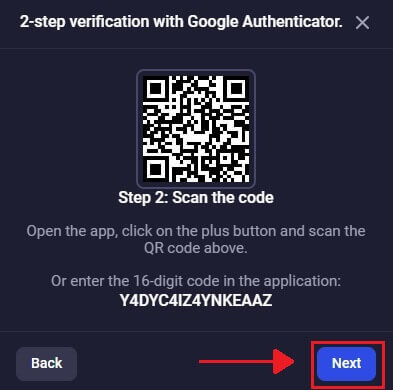
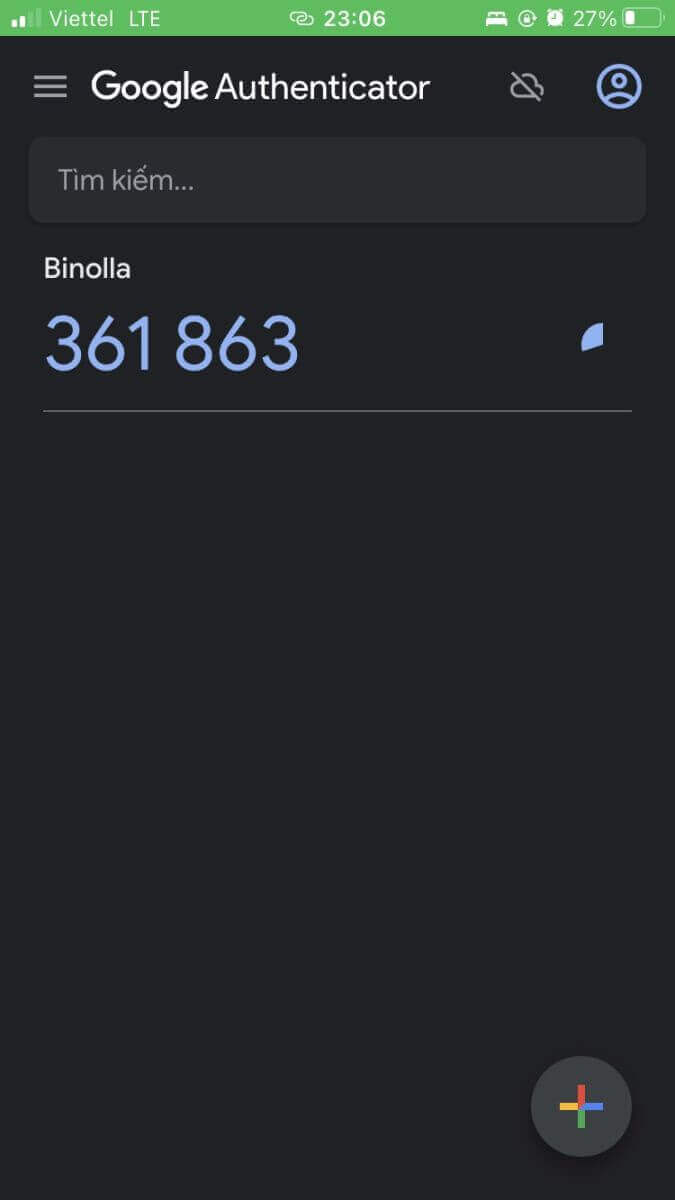
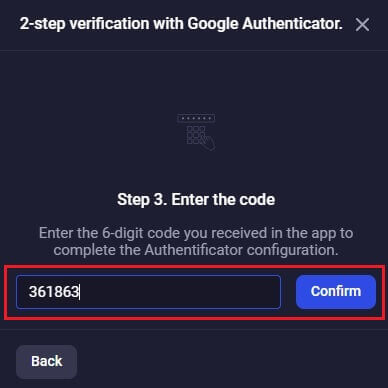

結論:オンライン取引の冒険を管理する - Binollaの機能とセキュリティを使用する
Binolla でトレーディング アカウントを設定し、オンライン トレーディングを始めることは、興味深くやりがいのある体験になることが約束されています。このプラットフォームのセキュリティ、オープン性、使いやすさへのこだわりは、慎重な検討と意思決定と一致しています。この本の指示に注意深く従うことで、オンライン トレーディングの分野で成功するための準備を整えることができます。Binolla の最先端のトレーディング プラットフォームを使用すると、賢明な投資決定を行うことができます。トレーディング キャリアが富、豊富な情報、そして常に変化するオンライン トレーディングの世界で賢明な決定を下す満足感で満たされることを願っています。さらに、Binolla への簡単なログイン プロセスは、シンプルでありながら、ユーザー資格情報を保護し、2 要素認証などの追加のセキュリティ対策を採用することの重要性を強調しています。このガイドに記載されているガイダンスに従うことで、プラットフォームの機能にシームレスにアクセスでき、やりがいのある魅力的なトレーディング体験の土台が整います。この領域に足を踏み入れると、トレーディングの取り組みのそれぞれが財務の成長と専門知識に貢献し、最終的に成功して充実したオンライン トレーディングの旅を定義することができます。